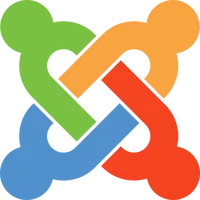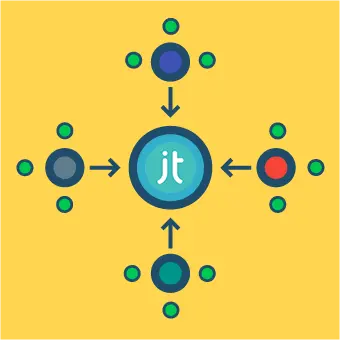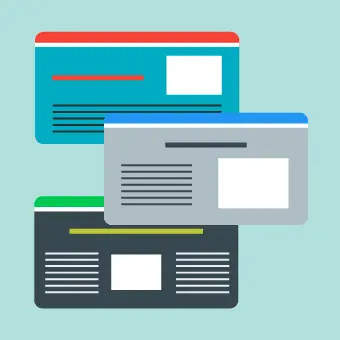Auswahl einer Methode zum Aufbau unseres Formulars
Einer der vielen Gründe, warum wir gerne mit Joomla arbeiten, ist dessen Baukastenprinzip und individuelle Anpassbarkeit.
Es gibt zahlreiche Erweiterungen, mit denen Sie Ihre Webseite umfassend ausbauen können, und egal vor welcher Herausforderung Sie stehen, es gibt in der Regel eine Vielzahl von gleichwertigen Ansätzen, die Sie verfolgen können.
Formulare sind keine Ausnahmeerscheinung: Es gibt mehrere gängige Methoden, um ein Formular in Joomla zu erstellen. Heute werden wir mit der Erweiterung RSForm! Pro arbeiten.
Installation von RSForm auf Ihrer Webseite
Nach dem Herunterladen von RSForm! Pro, fahren Sie fort, indem Sie es auf Ihrer Joomla-Seite installieren. Das sollte nur eine Minute dauern.
Bei Problemen mit dem Herunterladen und der Installation von RSForm! Pro, sehen Sie sich unseren Artikel darüber an, wie Sie eine Joomla-Erweiterung suchen und installieren können.
Okay, also sind wir bereit! Sie haben die Erweiterung installiert und sind fast übermäßig aufgeregt, Ihr erstes Formular zu erstellen.
Erstellen Sie ein Formular mit RSForm! Pro
Lassen Sie uns RSForm starten! Zum ersten Mal Pro! Sie können darauf zugreifen, indem Sie sich in den Administratorbereich Ihrer Webseite einloggen und zu Komponenten -> RSForm! Pro navigieren.
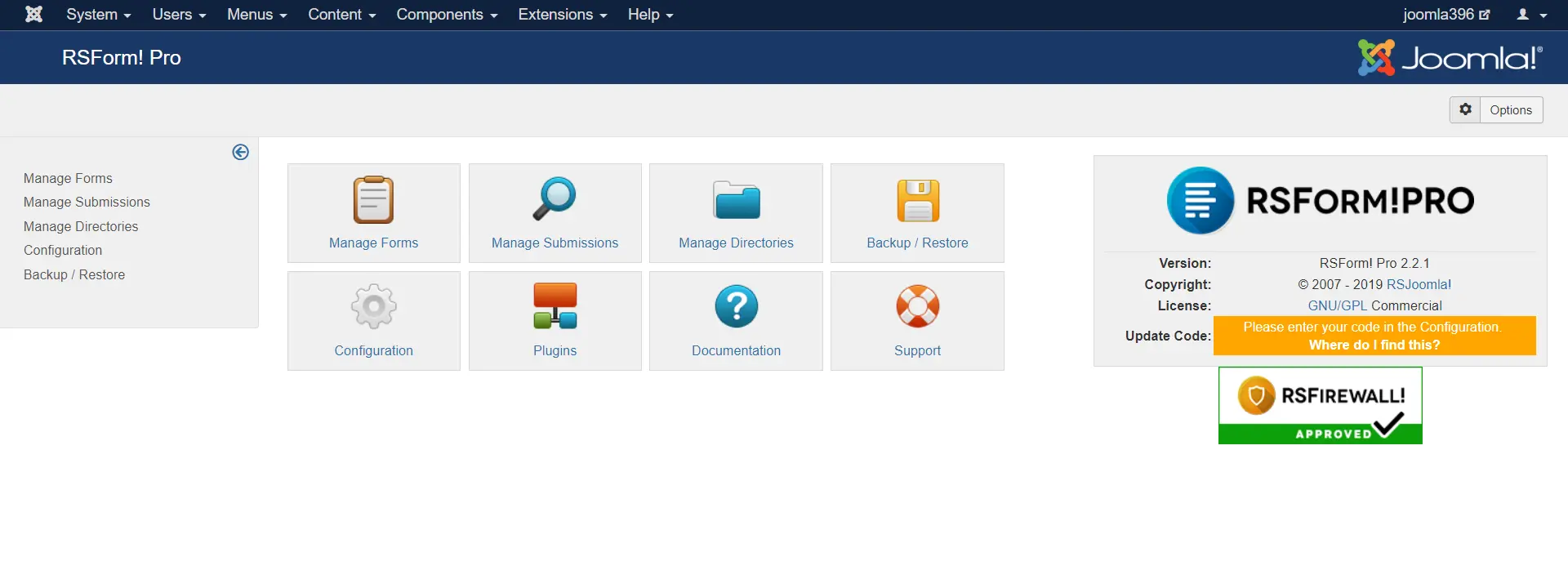
Klicken Sie auf Manage Forms und es wird Ihnen eine Liste der aktuell auf der Webseite gespeicherten Formulare angezeigt. Bei der Erstinstallation sollten Sie hier zwei Musterformulare sehen.
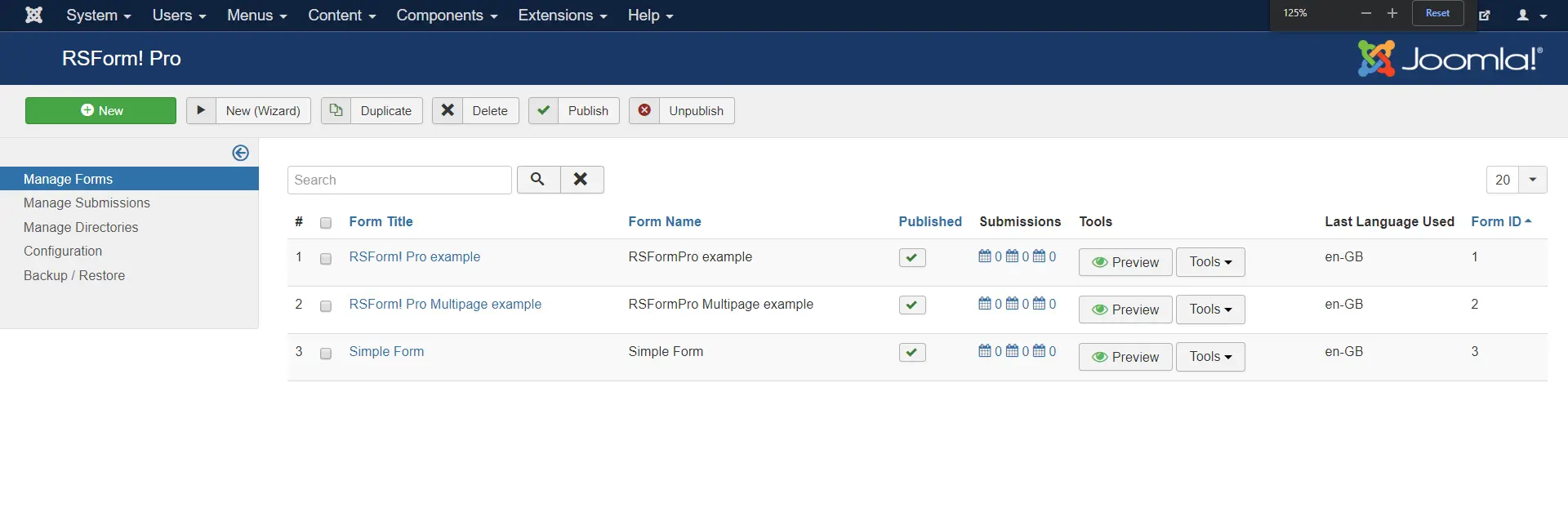
Um ein neues Formular zu erstellen, klicken Sie auf die große grüne Schaltfläche Neu.
Sobald Sie das getan haben, werden Sie mit einem etwas komplizierten Bildschirm konfrontiert. Keine Panik! …. bei genauerer Betrachtung ist der Bildschirm eigentlich ziemlich einfach.
Formularfelder und -eigenschaften
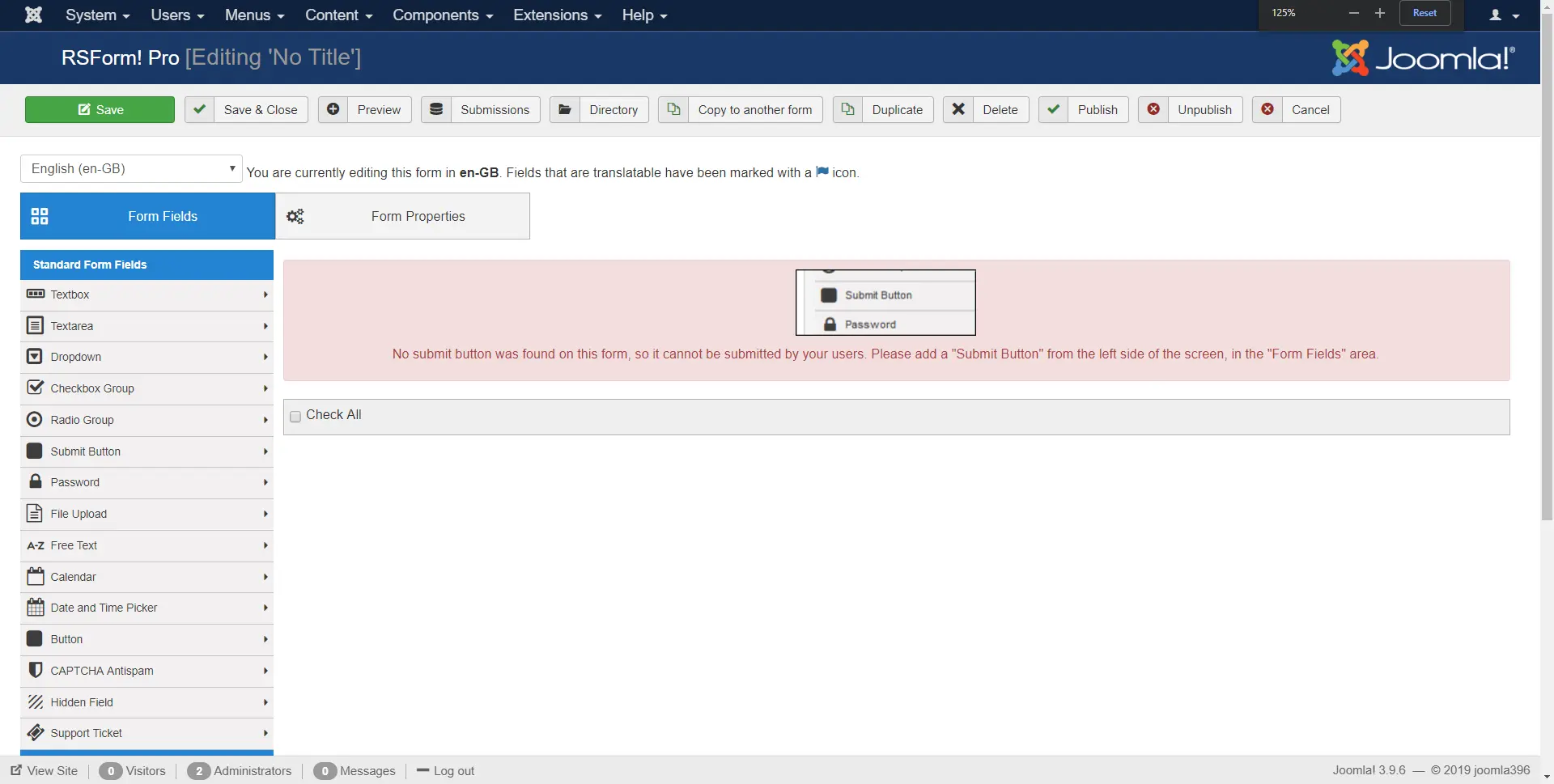
Sie sollten nun zwei Hauptregisterkarten sehen, Formularfelder und Formulareigenschaften.
Unter Formularfelder können Sie die Felder, die Sie für Ihr Formular benötigen, hinzufügen und konfigurieren. Häufig vorkommende Feldtypen, mit denen Sie vertraut sein könnten, sind Textfelder, Dropdown-Listen, Kontrollkästchen, Auswahlfelder, Absenden-Schaltflächen und Datums-Picker.
Auf der Registerkarte Formulareigenschaften können Sie Feinabstimmungen an der Funktionsweise des Formulars vornehmen: Hier können Sie den Namen des Formulars ändern, Nachrichten konfigurieren, die nach einem erfolgreichen Absenden angezeigt werden sollen, benutzerdefinierte CSS-Klassen hinzufügen und vieles mehr. Es gibt noch viele weitere Optionen, die Sie anpassen können.
Das Ganze ist sehr vielseitig, und die Möglichkeiten schier endlos…. aber konzentrieren wir uns auf unser einfaches Formular.
Hinzufügen von Feldern zu unserem Formular
Lassen Sie uns einige Felder zu unserem Formular hinzufügen.
Gehen Sie zurück zur Registerkarte Formularfelder und klicken Sie auf freien Text. Geben Sie im Feld Name einen Namen ein, den Sie sich leicht merken können. Dieser Wert wird in RSForm! Pro nur verwendet, um es Ihnen zu erleichtern, zu wissen, was was ist. Ich habe einen einfachen Einführungstext eingegeben.
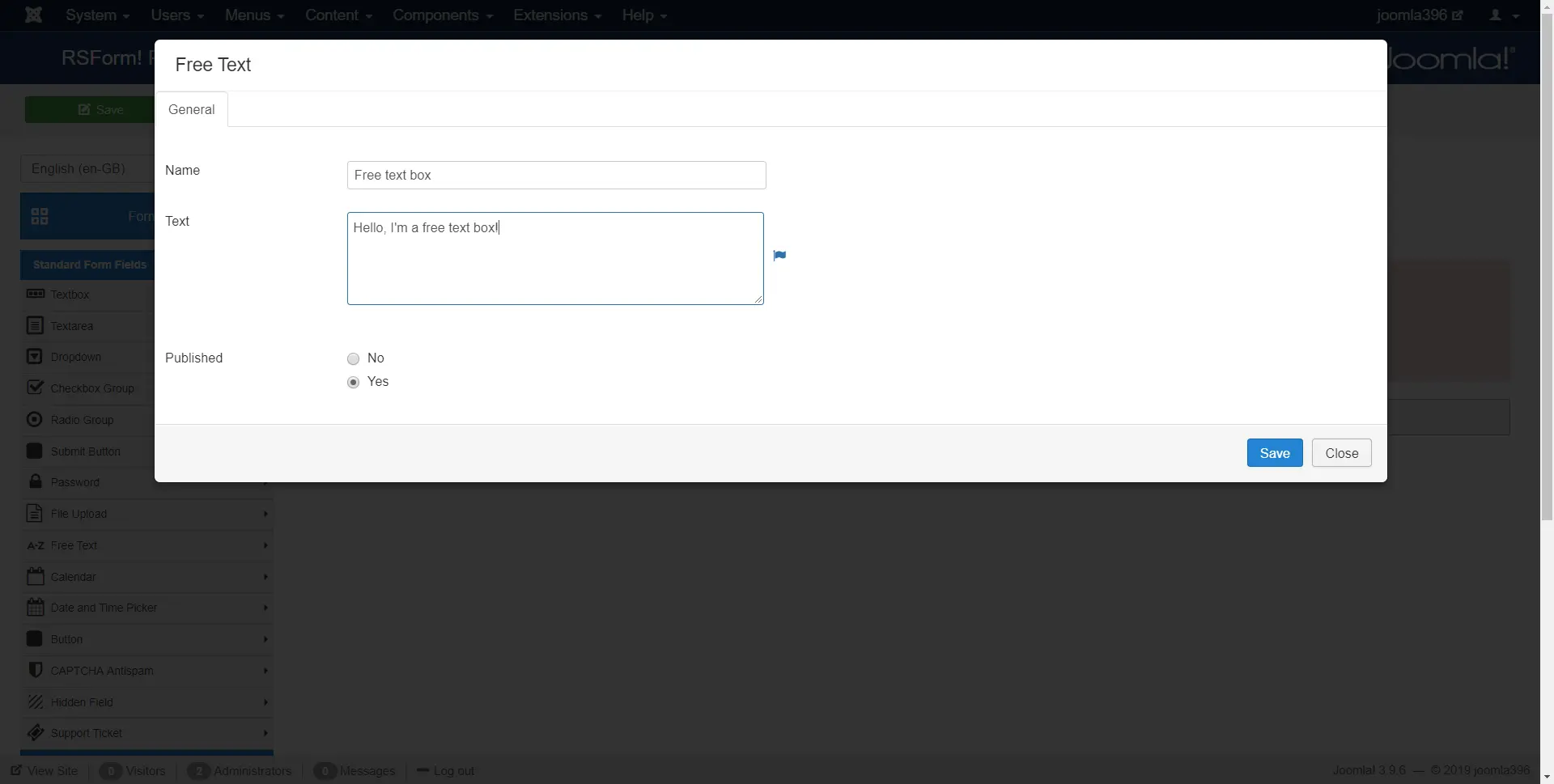
Lassen Sie uns nun ein paar ausgefallenere Felder hinzufügen:
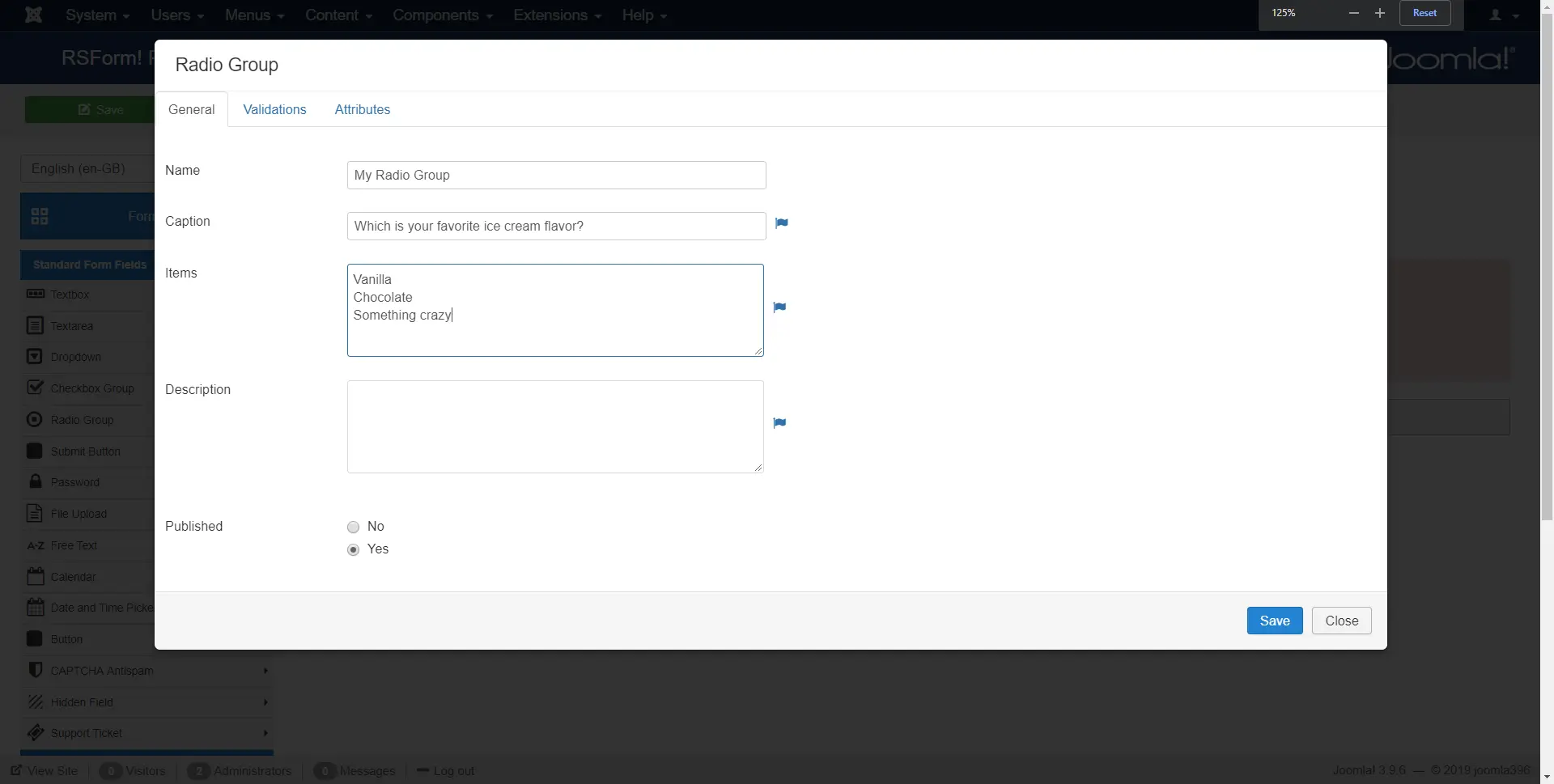
Lassen Sie uns mit ein paar guten alten Kontrollkästchen in Schwung bleiben:
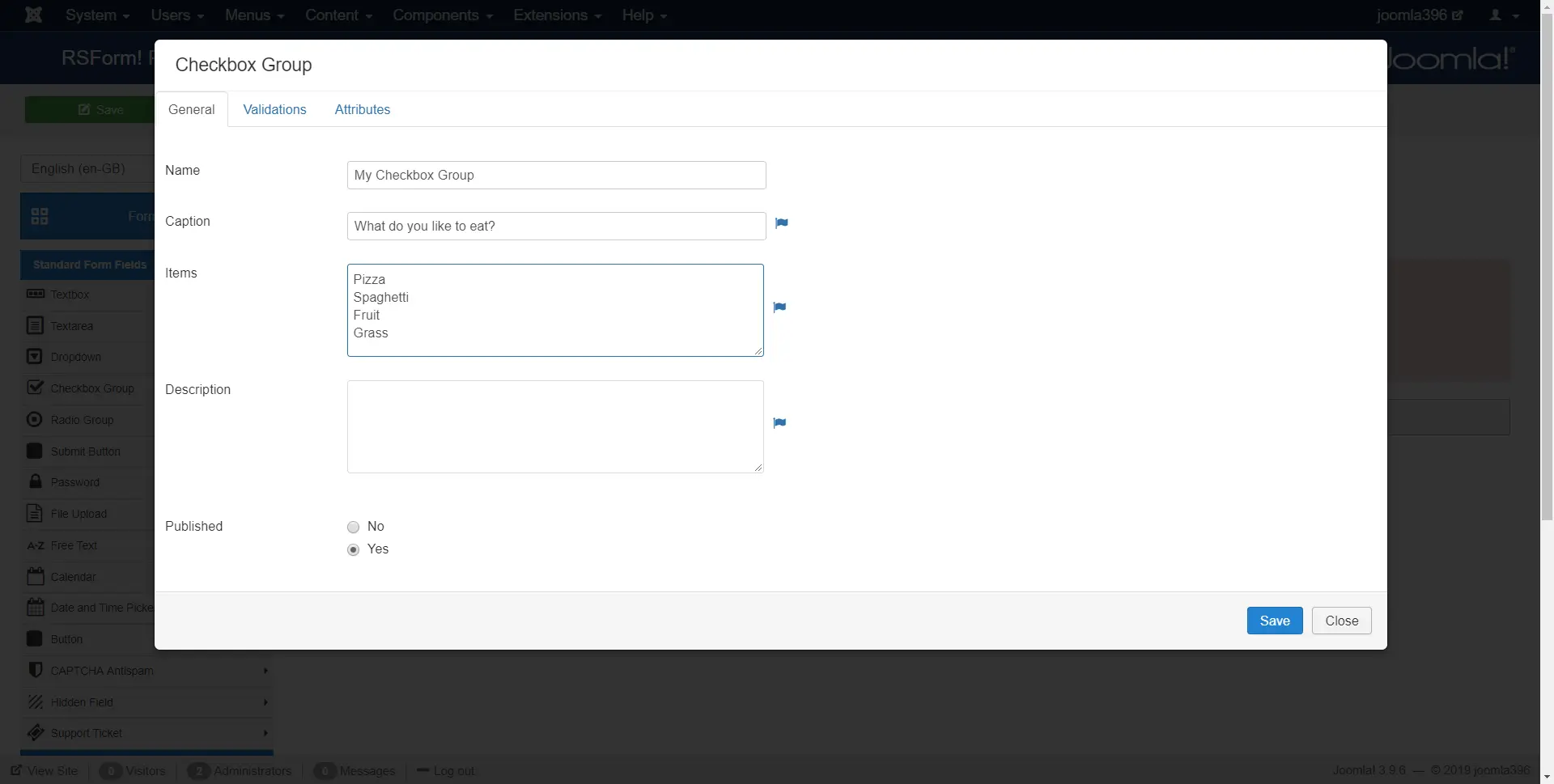
Nachdem wir noch ein paar Felder hinzugefügt und ein wenig mit ihnen gespielt haben, brauchen wir noch den letzten Schliff. Was wäre ein Formular ohne einen ‚ABSENDEN‘-Button? Nur eine Sammlung von Feldern. Fügen wir einen Absenden-Button hinzu und finalisieren wir unser Formular.
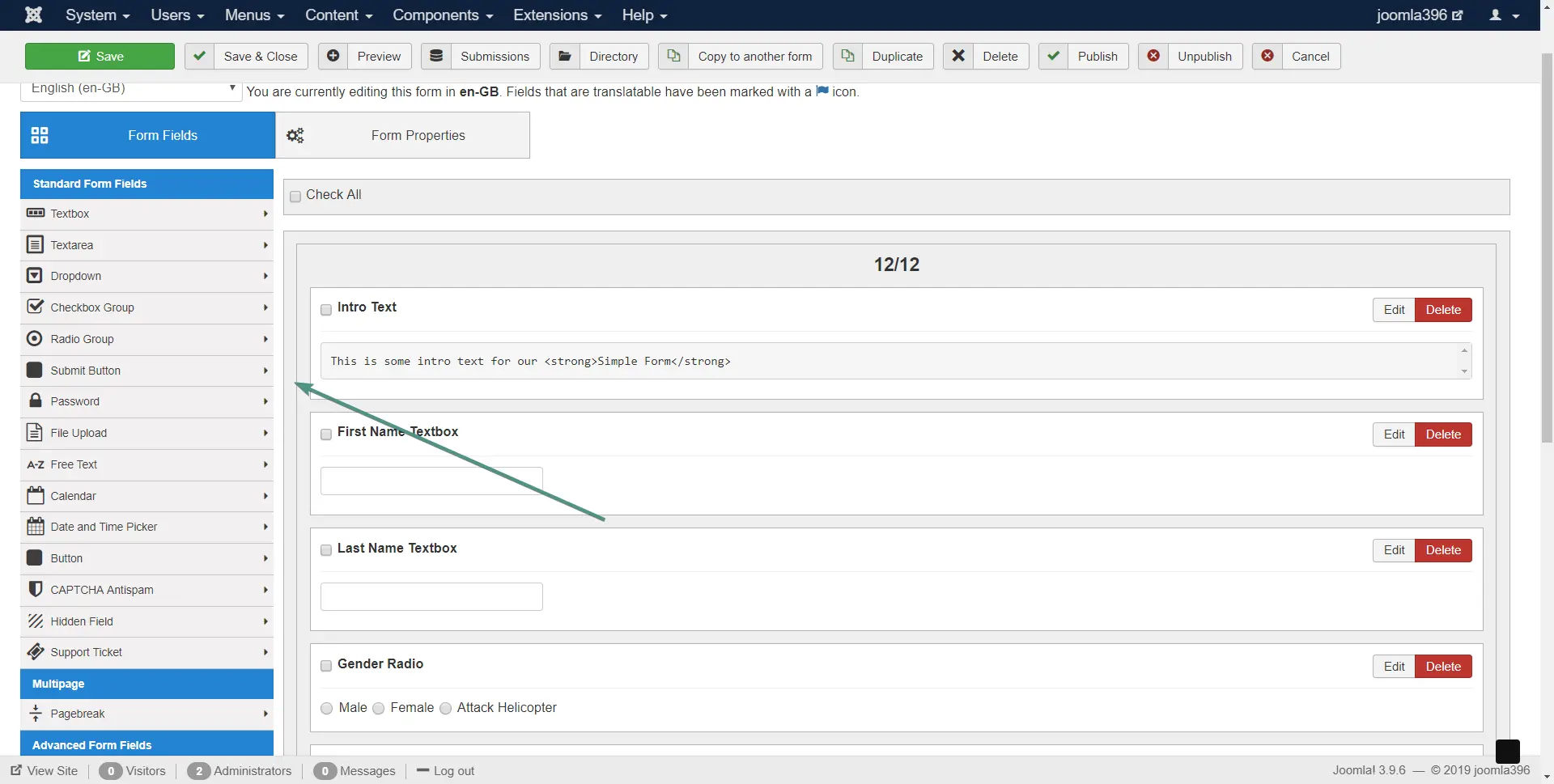
Nachdem Sie die Schaltfläche hinzugefügt haben, speichern Sie Ihre Arbeit. Klicken Sie auf Speichern und seien Sie zu Recht stolz darauf, dass Sie Ihr erstes Formular abgeschlossen haben!
Vorschau unseres Formulars
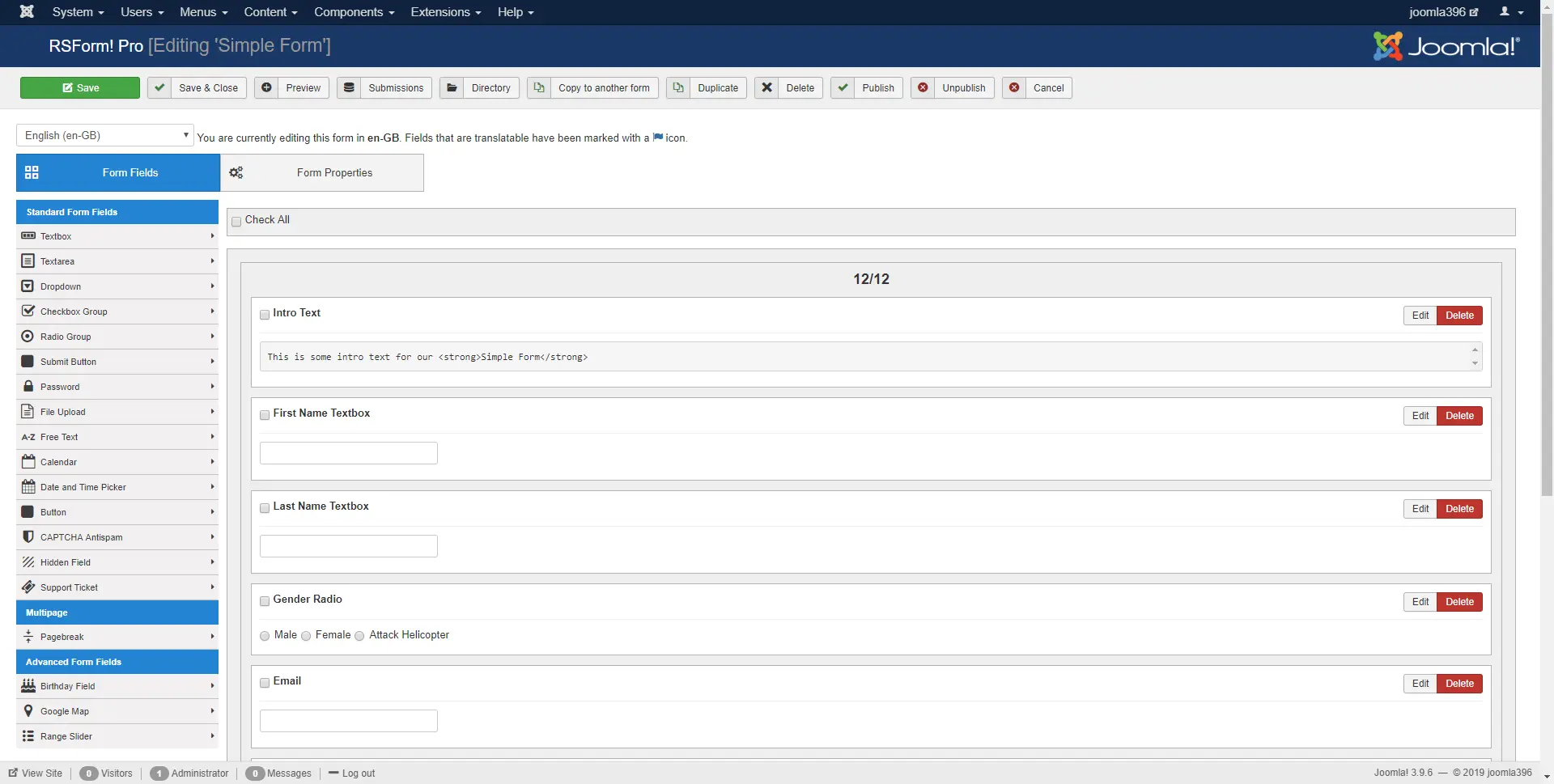
Nun da das Formular fertig ist, lassen Sie uns einen Blick darauf werfen. Klicken Sie auf die Schaltfläche Vorschau und ein neues Browserfenster mit einer Vorschauversion Ihres Formulars wird geöffnet.
Die Vorschau des Formulars ist ein schneller und einfacher Weg, um herauszufinden, wie Ihr Formular für den Benutzer aussehen wird, aber Sie müssen das Formular trotzdem auf der Webseite veröffentlichen, damit Ihre Benutzer es sehen können.
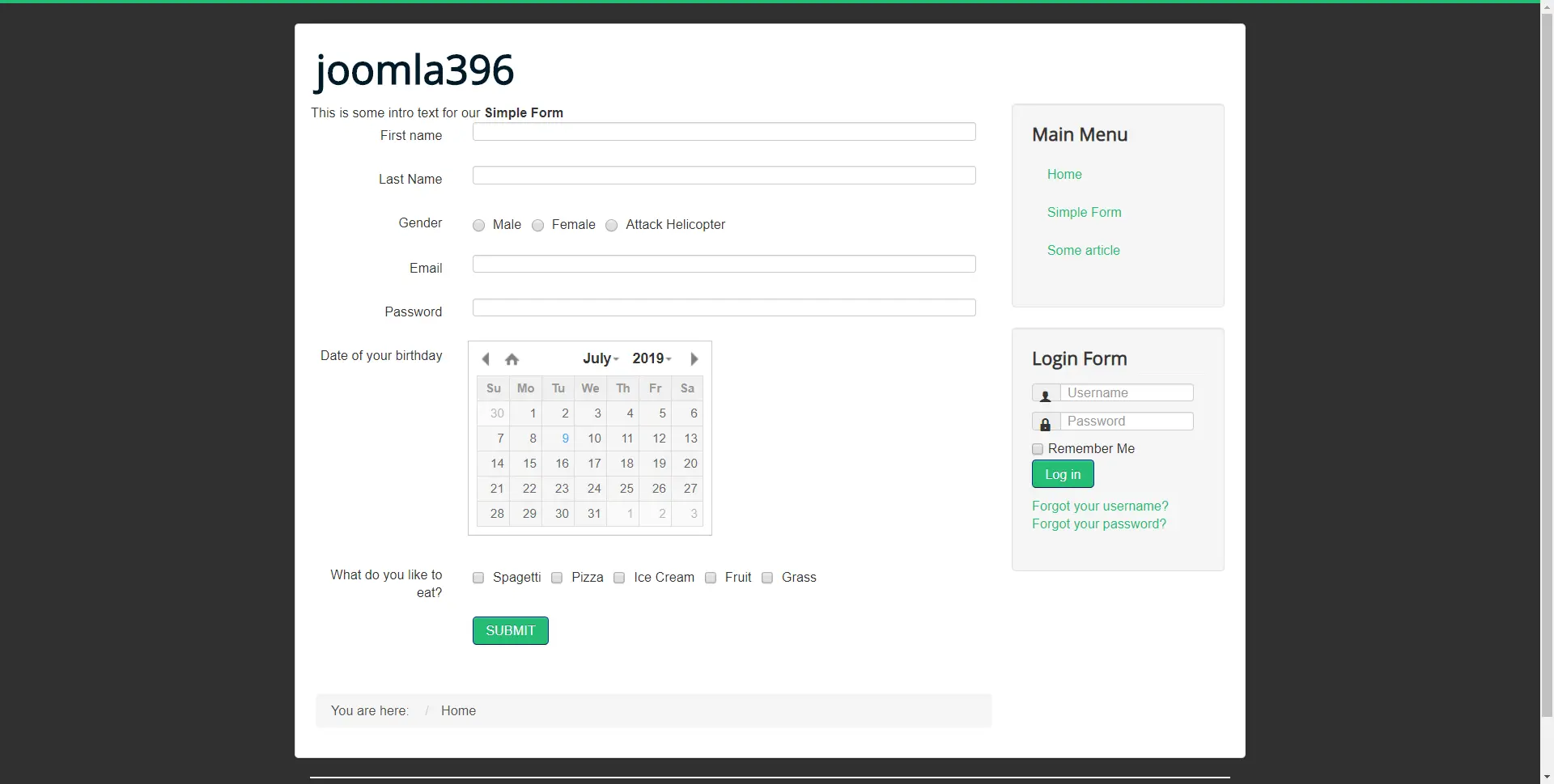
Veröffentlichung des Formulars auf Ihrer Webseite
Sie sind sehr stolz auf Ihr neues Formular. Und das sollten Sie auch sein!
Es gibt mehrere Möglichkeiten, ein Formular auf Ihrer Webseite zu veröffentlichen, von denen die einfachste darin besteht, einen neuen Menüpunkt zu erstellen und diesen auf das Formular auszurichten.
Um dies zu tun, müssen Sie wie folgt vorgehen:
- Einen neuen Menüpunkt erstellen
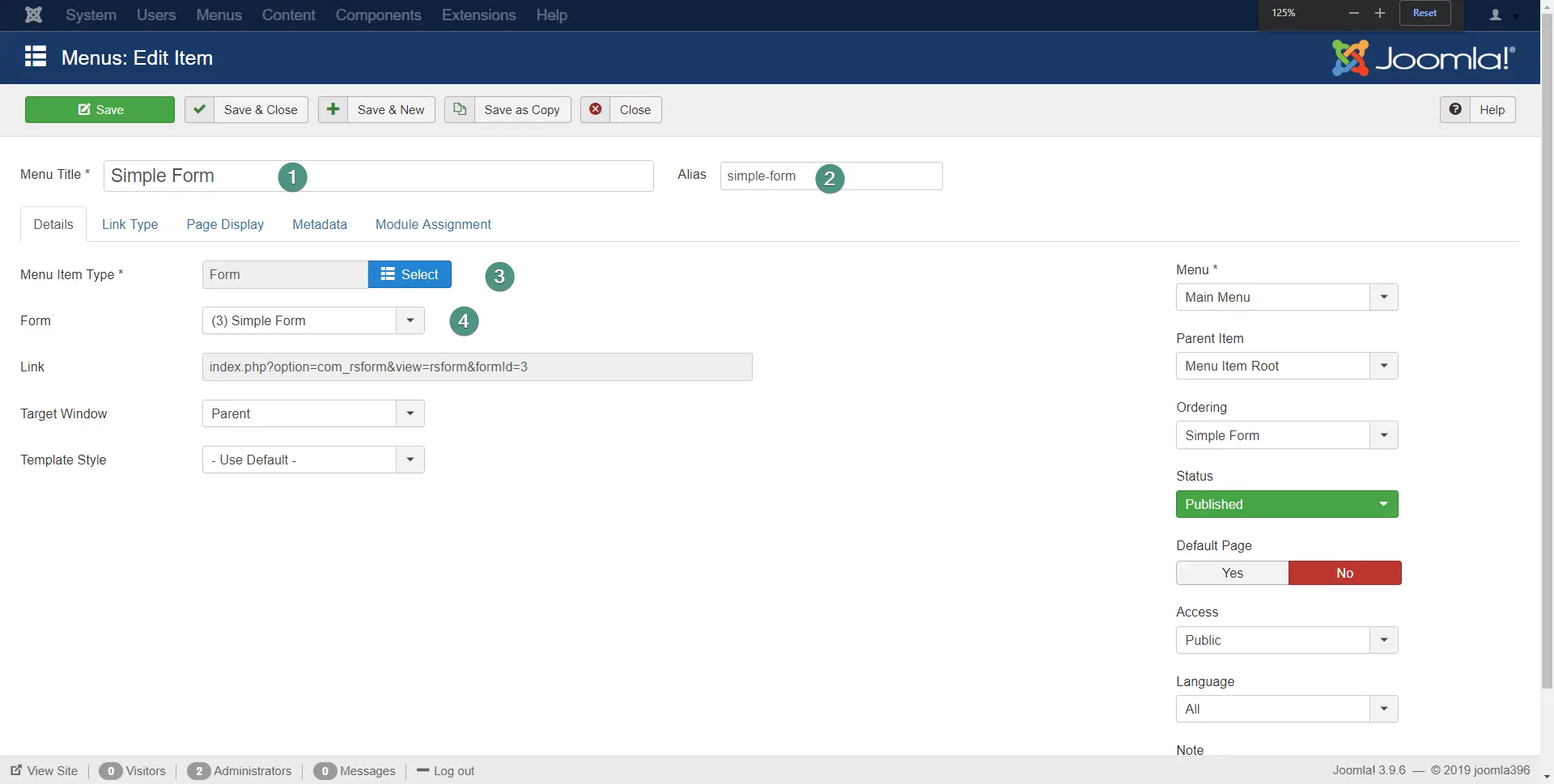
- Richten Sie ihn ein
- Fügen Sie den Titel Ihres Formulars hinzu
- Fügen Sie den Alias (URL) hinzu
- Wählen Sie als Menüpunkttyp ‘Formular’
- Wählen Sie Ihr Formular unter ‚Formular‘ aus
- Speichern!
Herzlichen Glückwunsch, Ihr Formular ist nun auf Ihrer Webseite sichtbar!
Einbetten des Formulars auf einer bestehenden Seite
- Laden Sie das RSForm!Pro Content Plugin herunter (verfügbar unter RSJoomla)
- Installieren Sie es und aktivieren Sie das Plugin (für detaillierte Informationen zur Installation von Joomla-Erweiterungen lesen Sie bitte unseren Artikel Wie installiert man eine Joomla-Erweiterung?)
- Suchen Sie die ID Ihres Formulars
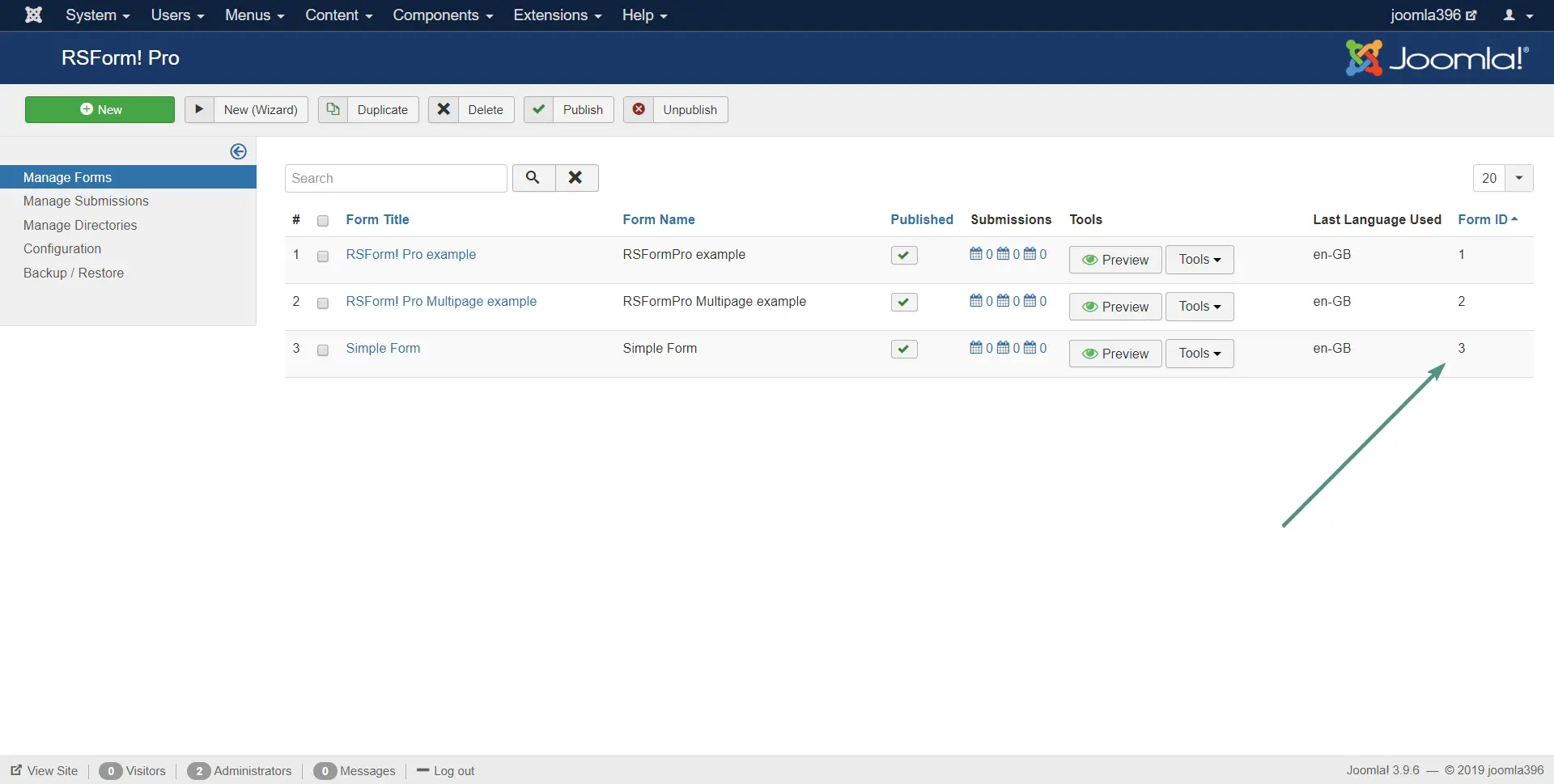
- Gehen Sie in den Artikel, in den Sie das Formular einbetten möchten, und fügen Sie
{rsform id}hinzu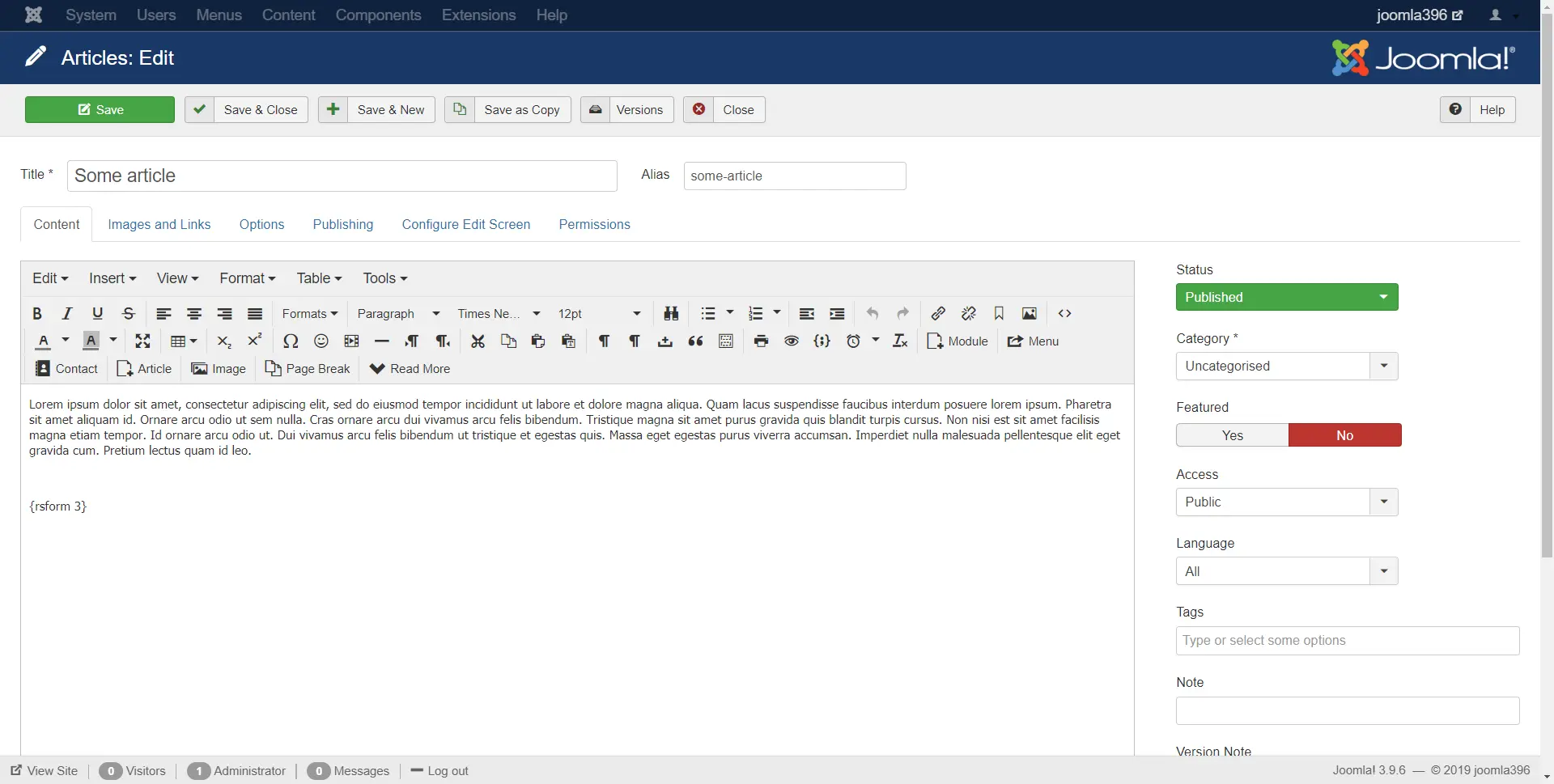
- Aktualisieren Sie Ihre Seite und freuen Sie sich!
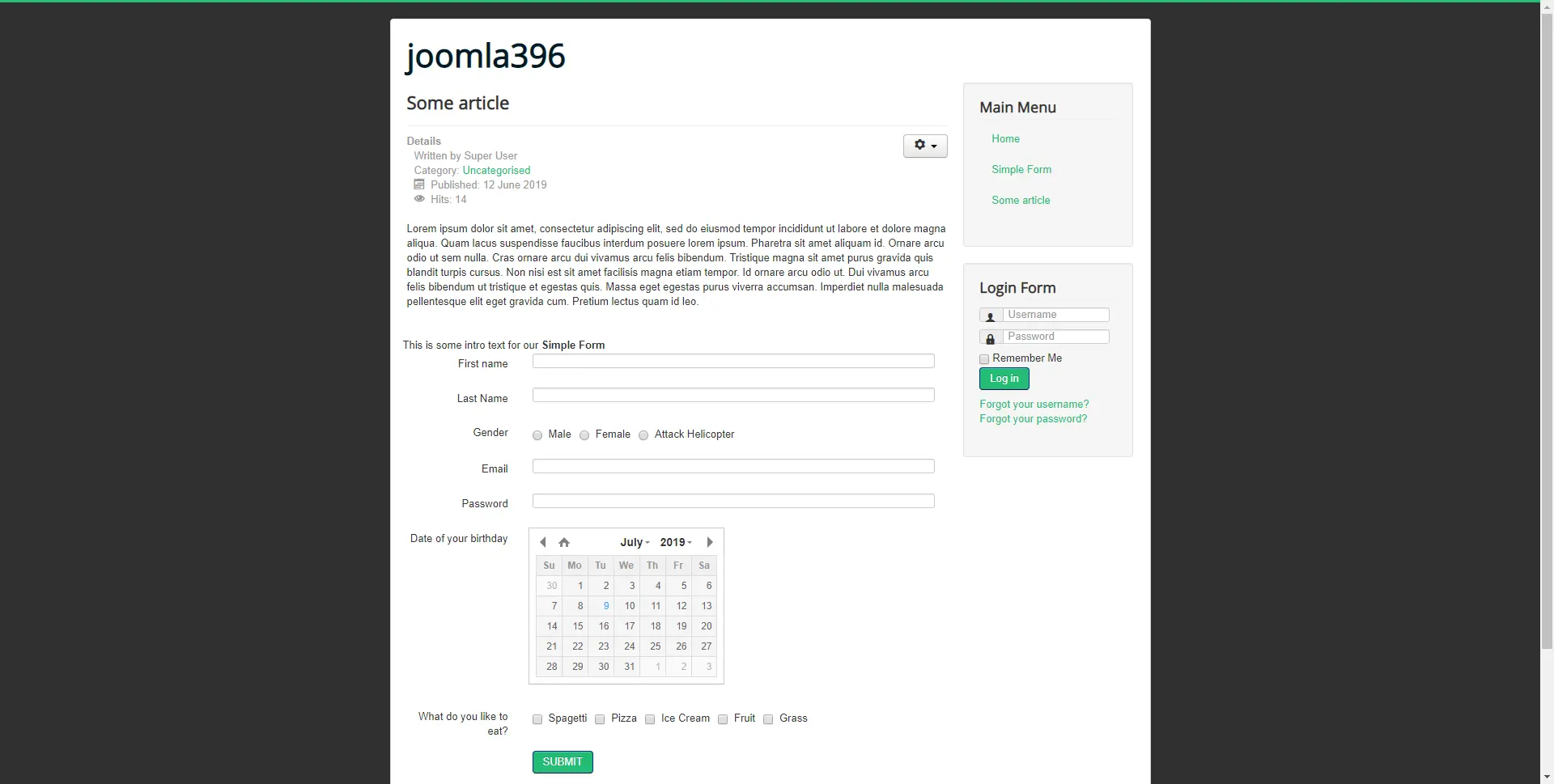
Dies war ein Crashkurs zur Formularerstellung in Joomla. Wir empfehlen Ihnen, herumzuprobieren und Ihr Formularkönnen so auf ein neues Level zu bringen.
Formulare können knifflig sein. Probleme mit ihnen zu haben ist nichts, wofür man sich schämen müsste…..
Wir sind eine Joomla-Agentur und haben verschiedene Formen gemacht. Wenn du Probleme mit Formularen hast, kontaktiere uns und wir werden dir helfen.